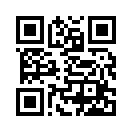宅配水クリクラの放射能は本当に大丈夫?
「その水は本当に安全?」
福島原発の放射能漏えい事故以来、水道水に不安をお持ちの方も多いと思います。
現在は郡山市・福島市など各地の水道水の放射性物質は不検出となっていますが、どんなに安全と言われてもやっぱり不安という方がたくさんいらっしゃいます。
水道水が心配な方は、ペットボトルの水を購入したり、宅配水の水を頼んでいると思いますが、これらの水もさまざまな種類があり、本当に安全なのか不安になります。
今日はそんな水に対する疑問や不安を解消するため、宅配水・ウォーターサーバーで有名な「クリクラ」の福島工場にお邪魔しました。
クリクラは全国の宅配水業界で売上No.1、福島県でもシェアNo.1のウォーターサーバーなのでご存知の方も多いと思います。
お話しをうかがったのは、クリクラ福島工場/クリクラノースランド代表の川島さんです。

失礼ながら「放射能は本当に大丈夫ですか」と直球質問すると、「ご安心ください。大丈夫ですよ」と笑顔で説明していただきました。
クリクラノースランドにも、原発事故以来たくさんのお客様からの同様の問い合わせがあったそうです。
クリクラが安全な理由は、水の「ろ過方式」にあります。
クリクラは、国の品質基準を満たした飲用水を、さらに逆浸透膜(RO膜)という浄水システムでろ過しています。
ROフィルターともいわれるこの浄水方式は、一般的なろ過方式と違いナノレベルの有害物質まで除去することができます。
イメージとしては、カーボンフィルターなど一般的なろ過方式はフィルターに水を通過させて不純物を「キャッチ」しますが、イオン化した放射性物質はこのフィルターをすり抜けてしまいます。
これに対して、逆浸透膜RO方式は水分子(H2O)をフィルター(膜)からしみださせて不純物と「分離」します。膜を通過しやすい水分子だけを取り出すため、純度99%の純水になります。驚いたのが、このときに取り出される純水はわずか3割。つまり、そのまま飲んでも安全な水を、さらにろ過して3割だけの純水になります。この純水にクリクラ独自の良質のミネラル成分をバランスよく配合することで安全でおいしいクリクラの水になるそうです。天然水の安全性が疑問視されてきている昨今だからこそ、このクリクラで製造する水は本当に安心と言えます。
その他にも、ボトルの洗浄には純水を使用、密閉されたクリーンルーム内で行われるボトリング、世界基準の衛生システムの導入など、安全を追求する製造工程。
HEAPフィルターや銀イオン抗菌パックの搭載など、安全への改善を重ねるウォーターサーバー。
クリクラが安全に対して常に進化していることを知りました。
今回の震災により、クリクラの水の安全性のみならず、サービスの安心が実証されたそうです。
東日本大震災では、停電・断水・交通網の遮断・ガソリン不足・風評被害・水の買い占めなど、さまざまな要因が重なり、安全な飲み水を十分に手に入れられない方もいらっしゃったのではないでしょうか?
災害時に一番大切なのが飲み水の確保。クリクラの水はそのままで非常時の保存水になります。実際にたくさんのお客様から、「クリクラの水があったおかげで助かった」との声をいただいたそうです。停電時に水が使えることもクリクラのウォーターサーバーのポイントです。
今回のような放射能汚染になると、ペットボトルの水は売り切れ、商品入荷もいつになるかわからない事態になります。他の宅配水メーカーの中には放射能を恐れて福島県への搬入・配達を拒む業者もあったとか。このような状況の中でも、クリクラではスタッフのひとりひとりが懸命に水を製造・配達。配達地域の中には、原発避難地域も含まれていましたが、スタッフはみな強い使命感で配達を続け、お届け先のたくさんの方から「こんな時に水をとどけてくれてありがとう。」と感謝されたそうです。クリクラノースランドで働くスタッフもみな福島県民。自分たちの家族・友人・お客様が暮らす福島のために、自分たちができることを一生懸命やり続けているからこそ、多くのお客様から愛される企業になっているのだと思います。
その他にも、さまざまなお話をうかがい、帰るころにはすっかりクリクラノースランドのファンになりました。
お忙しい中、本当にありがとうございました。
クリクラノースランドホームページ
http://www.crecla-northland.jp/
クリクラの安全性について
http://www.crecla-northland.jp/reason/safety
クリクラの水の放射能は大丈夫?
http://www.crecla-northland.jp/radiation
福島原発の放射能漏えい事故以来、水道水に不安をお持ちの方も多いと思います。
現在は郡山市・福島市など各地の水道水の放射性物質は不検出となっていますが、どんなに安全と言われてもやっぱり不安という方がたくさんいらっしゃいます。
水道水が心配な方は、ペットボトルの水を購入したり、宅配水の水を頼んでいると思いますが、これらの水もさまざまな種類があり、本当に安全なのか不安になります。
今日はそんな水に対する疑問や不安を解消するため、宅配水・ウォーターサーバーで有名な「クリクラ」の福島工場にお邪魔しました。
クリクラは全国の宅配水業界で売上No.1、福島県でもシェアNo.1のウォーターサーバーなのでご存知の方も多いと思います。
お話しをうかがったのは、クリクラ福島工場/クリクラノースランド代表の川島さんです。

失礼ながら「放射能は本当に大丈夫ですか」と直球質問すると、「ご安心ください。大丈夫ですよ」と笑顔で説明していただきました。
クリクラノースランドにも、原発事故以来たくさんのお客様からの同様の問い合わせがあったそうです。
クリクラが安全な理由は、水の「ろ過方式」にあります。
クリクラは、国の品質基準を満たした飲用水を、さらに逆浸透膜(RO膜)という浄水システムでろ過しています。
ROフィルターともいわれるこの浄水方式は、一般的なろ過方式と違いナノレベルの有害物質まで除去することができます。
イメージとしては、カーボンフィルターなど一般的なろ過方式はフィルターに水を通過させて不純物を「キャッチ」しますが、イオン化した放射性物質はこのフィルターをすり抜けてしまいます。
これに対して、逆浸透膜RO方式は水分子(H2O)をフィルター(膜)からしみださせて不純物と「分離」します。膜を通過しやすい水分子だけを取り出すため、純度99%の純水になります。驚いたのが、このときに取り出される純水はわずか3割。つまり、そのまま飲んでも安全な水を、さらにろ過して3割だけの純水になります。この純水にクリクラ独自の良質のミネラル成分をバランスよく配合することで安全でおいしいクリクラの水になるそうです。天然水の安全性が疑問視されてきている昨今だからこそ、このクリクラで製造する水は本当に安心と言えます。
その他にも、ボトルの洗浄には純水を使用、密閉されたクリーンルーム内で行われるボトリング、世界基準の衛生システムの導入など、安全を追求する製造工程。
HEAPフィルターや銀イオン抗菌パックの搭載など、安全への改善を重ねるウォーターサーバー。
クリクラが安全に対して常に進化していることを知りました。
今回の震災により、クリクラの水の安全性のみならず、サービスの安心が実証されたそうです。
東日本大震災では、停電・断水・交通網の遮断・ガソリン不足・風評被害・水の買い占めなど、さまざまな要因が重なり、安全な飲み水を十分に手に入れられない方もいらっしゃったのではないでしょうか?
災害時に一番大切なのが飲み水の確保。クリクラの水はそのままで非常時の保存水になります。実際にたくさんのお客様から、「クリクラの水があったおかげで助かった」との声をいただいたそうです。停電時に水が使えることもクリクラのウォーターサーバーのポイントです。
今回のような放射能汚染になると、ペットボトルの水は売り切れ、商品入荷もいつになるかわからない事態になります。他の宅配水メーカーの中には放射能を恐れて福島県への搬入・配達を拒む業者もあったとか。このような状況の中でも、クリクラではスタッフのひとりひとりが懸命に水を製造・配達。配達地域の中には、原発避難地域も含まれていましたが、スタッフはみな強い使命感で配達を続け、お届け先のたくさんの方から「こんな時に水をとどけてくれてありがとう。」と感謝されたそうです。クリクラノースランドで働くスタッフもみな福島県民。自分たちの家族・友人・お客様が暮らす福島のために、自分たちができることを一生懸命やり続けているからこそ、多くのお客様から愛される企業になっているのだと思います。
その他にも、さまざまなお話をうかがい、帰るころにはすっかりクリクラノースランドのファンになりました。
お忙しい中、本当にありがとうございました。
クリクラノースランドホームページ
http://www.crecla-northland.jp/
クリクラの安全性について
http://www.crecla-northland.jp/reason/safety
クリクラの水の放射能は大丈夫?
http://www.crecla-northland.jp/radiation
2011年09月18日 Posted by adica at 00:20 │Comments(0) │blog
ブライダル写真 金賞受賞!
いつもお世話になっている美正写真館のプロフォトグラファー会田さんが、東北写真家コンテストで金賞を受賞されました!
東北6県写真家コンテスト ブライダル写真 金賞受賞

会田さんは福島県の有名なプロの写真家。
福島県の写真コンテストはもちろん、フジフィルムの全国写真コンテストで銀賞受賞など、数々の入賞経歴をお持ちです。そんな会田さんの今年の東北写真家コンテストの結果は、
ブライダルの部で金賞!
営業写真の部で入賞!
2作品がダブル入賞です。
本当におめでとうございます。
会田さんが撮影する写真はとても上品で、モデルの方の「品格」がみごとに表現されています。
時が経っても色あせない、時代を超えた美しさがあります。
会田さんに出会う前は、どこの写真館やフォトスタジオで写真を撮っても、同じだと思っていました。ライティングがしっかりしたスタジオで、高性能なカメラで撮れば、どこで撮っても変わらないはず。でも、比べてみると全然違います。プロの写真家の写真とそうでない写真。会田さんの写真を見ているうちに、だんだんと違いがわかるようになってきました。
プロが撮る写真は、その写真家でなければ表現できないものが表現されています。あなたの「想い」や「品格」を写真に表現するのがプロの写真家であり、プロの写真家でなければならない理由がそこにあります。
写真は時代を超えて存在し続けます。50年後も、100年後も、撮影時のあなたの姿を表現し続けます。写真を見る人は、写真に写る姿だけであなたを想像します。もし最近撮った写真があれば、その写真を30年後に見たときにどう感じるか想像してみてください。心に響くいい写真は、50年後も100年後も色あせることなく、より価値あるものになります。今の価値観や基準だけで写真を判断すべきでありません。
まだプロの写真家に撮ってもらったことがないなら、ぜひ一度体験してみてください。
七五三、成人式、結婚式、家族の記念日など、大切な写真であればどこで撮ればよいか悩むと思います。写真を撮ってもらう時に大切なことは、「どこに頼むか」ではなく「誰に頼むか」です。女優が決まった写真家に撮影してもらうのも同じ理由です。それぞれの写真家はそれぞれの個性を持っています。いろいろな写真家や写真館の写真を見て、あなたの感性に響く写真家を見つけてください。
もちろん会田さんに写真を撮ってもらうこともできます。
会田さんに撮ってもらえば、きっとその写真は宝物になるはずです!
美正写真館
http://www.bisho-photo.jp/
東北6県写真家コンテスト ブライダル写真 金賞受賞

会田さんは福島県の有名なプロの写真家。
福島県の写真コンテストはもちろん、フジフィルムの全国写真コンテストで銀賞受賞など、数々の入賞経歴をお持ちです。そんな会田さんの今年の東北写真家コンテストの結果は、
ブライダルの部で金賞!
営業写真の部で入賞!
2作品がダブル入賞です。
本当におめでとうございます。
会田さんが撮影する写真はとても上品で、モデルの方の「品格」がみごとに表現されています。
時が経っても色あせない、時代を超えた美しさがあります。
会田さんに出会う前は、どこの写真館やフォトスタジオで写真を撮っても、同じだと思っていました。ライティングがしっかりしたスタジオで、高性能なカメラで撮れば、どこで撮っても変わらないはず。でも、比べてみると全然違います。プロの写真家の写真とそうでない写真。会田さんの写真を見ているうちに、だんだんと違いがわかるようになってきました。
プロが撮る写真は、その写真家でなければ表現できないものが表現されています。あなたの「想い」や「品格」を写真に表現するのがプロの写真家であり、プロの写真家でなければならない理由がそこにあります。
写真は時代を超えて存在し続けます。50年後も、100年後も、撮影時のあなたの姿を表現し続けます。写真を見る人は、写真に写る姿だけであなたを想像します。もし最近撮った写真があれば、その写真を30年後に見たときにどう感じるか想像してみてください。心に響くいい写真は、50年後も100年後も色あせることなく、より価値あるものになります。今の価値観や基準だけで写真を判断すべきでありません。
まだプロの写真家に撮ってもらったことがないなら、ぜひ一度体験してみてください。
七五三、成人式、結婚式、家族の記念日など、大切な写真であればどこで撮ればよいか悩むと思います。写真を撮ってもらう時に大切なことは、「どこに頼むか」ではなく「誰に頼むか」です。女優が決まった写真家に撮影してもらうのも同じ理由です。それぞれの写真家はそれぞれの個性を持っています。いろいろな写真家や写真館の写真を見て、あなたの感性に響く写真家を見つけてください。
もちろん会田さんに写真を撮ってもらうこともできます。
会田さんに撮ってもらえば、きっとその写真は宝物になるはずです!
美正写真館
http://www.bisho-photo.jp/
2011年09月12日 Posted by adica at 10:34 │Comments(1)
戸建 マンション 土地を売りたい人の不動産売却サイト
福島県郡山市に、戸建・マンション・土地を売りたい人のための不動産売却サイト「不動産買取センター郡山」がオープンしました。
不動産買取センター 郡山の熊田社長とお話しして、オープンのきっかけや不動産売却への思いをうかがいました。

不動産買取センター郡山店は、従来の不動産屋さんのように事務的に不動産売却や買取の手続きを行うのではなく、一戸建て・マンション・土地を売りたいと思った方が気軽に相談して、不動産売却に関する悩みを解決してほしいとの思いから生まれました。
不動産を売却する最も多い理由は住み替えや買い替えですが、現在ではさまざまな事情や悩みをかかえて不動産を売却する方が増えているそうです。
このように、一言で「不動産売却」といっても、それぞれがさまざまな悩みや不安を抱えています。
不動産買取センター 郡山では、このような不動産売却の悩みをお持ちの方からの相談を受けて、一人一人のご事情やご要望に合わせてじっくり問題を解決していきます。
単純に不動産を売却するだけでなく、専門的な税務知識や法務知識が必要であったり、銀行や金融機関との交渉能力や、地域の不動産ネットワークが必要であるなど、わたしが考えていたよりもずっと奥深い仕事であることがわかりました。
不動産屋さんって少し怖いイメージ(わたしだけ?笑)がありますが、そんなことありません。熊田社長と話していると、知識や経験の豊富さを感じるだけでなく、安心して相談できる頼もしさや、人の気持ちを大切にする優しさを感じて心地よい気分になります。
スタッフの辻さん、遠藤さん、阿部さんもとっても素敵な方ばかりです。
不動産売却の悩みがあればぜひ不動産買取センター郡山に相談してみてください。
一戸建て マンション 土地の売却相談・査定・仲介・買取
■不動産買取センター郡山
http://www.fudousankaitori.info/
日頃からお世話になっているイーライフ・クリエイトさんもとても素敵な不動産屋さんです。
藤澤さん、伊藤さんもとっても優しく信頼できる方です!
郡山・白河の不動産情報
■イーライフ・クリエイト
http://elifecreate.jp/
こんな素敵な不動産屋さんがどんどん増えていけば安心ですね♪
不動産買取センター 郡山の熊田社長とお話しして、オープンのきっかけや不動産売却への思いをうかがいました。

不動産買取センター郡山店は、従来の不動産屋さんのように事務的に不動産売却や買取の手続きを行うのではなく、一戸建て・マンション・土地を売りたいと思った方が気軽に相談して、不動産売却に関する悩みを解決してほしいとの思いから生まれました。
不動産を売却する最も多い理由は住み替えや買い替えですが、現在ではさまざまな事情や悩みをかかえて不動産を売却する方が増えているそうです。
- 急な転勤により地元にせっかく建てた一戸建てや、やっとの思いで購入したマンションを売却しなくてはならない方
- リストラや給料カットなどによって住宅ローンが払えなくなったり多重債務を抱えてご自宅を売却する方
- 相続問題や相続税対策のために先祖代々から受け継いできた土地を売却する方
- 離婚問題で夫婦共有名義のマイホームを売却清算する方
- 退職後にシンプルでちょうどいい住宅に移りたいのに自宅の住宅ローンが残っていて住み替えができない方
このように、一言で「不動産売却」といっても、それぞれがさまざまな悩みや不安を抱えています。
不動産買取センター 郡山では、このような不動産売却の悩みをお持ちの方からの相談を受けて、一人一人のご事情やご要望に合わせてじっくり問題を解決していきます。
単純に不動産を売却するだけでなく、専門的な税務知識や法務知識が必要であったり、銀行や金融機関との交渉能力や、地域の不動産ネットワークが必要であるなど、わたしが考えていたよりもずっと奥深い仕事であることがわかりました。
不動産屋さんって少し怖いイメージ(わたしだけ?笑)がありますが、そんなことありません。熊田社長と話していると、知識や経験の豊富さを感じるだけでなく、安心して相談できる頼もしさや、人の気持ちを大切にする優しさを感じて心地よい気分になります。
スタッフの辻さん、遠藤さん、阿部さんもとっても素敵な方ばかりです。
不動産売却の悩みがあればぜひ不動産買取センター郡山に相談してみてください。
一戸建て マンション 土地の売却相談・査定・仲介・買取
■不動産買取センター郡山
http://www.fudousankaitori.info/
日頃からお世話になっているイーライフ・クリエイトさんもとても素敵な不動産屋さんです。
藤澤さん、伊藤さんもとっても優しく信頼できる方です!
郡山・白河の不動産情報
■イーライフ・クリエイト
http://elifecreate.jp/
こんな素敵な不動産屋さんがどんどん増えていけば安心ですね♪
2011年02月09日 Posted by adica at 12:46 │Comments(0) │blog
バーバリー銀座 キャンペーン 無料上映会
バーバリー銀座店が10周年を記念して映画の無料上映会を開催します。
映画はバーバリーの発祥の地、英国に関連する名作ばかり。
12月17日(金)12:30〜、16:30〜 『リトル・ダンサー』
12月18日(土)12:30〜、16:30〜 『近距離恋愛』
12月19日(日)12:30〜、16:30〜 『ティム・バートンのコープスブライド』
バーバリーは大好きなブランドの一つですが、こんな素敵な企画もやっているんですね。
クリスマス前の週末にピッタリ。
すてきな映画とイルミネーションを楽しんできたいと思います。
■バーバリー銀座店 10周年記念上映会
(※サイト終了しました)
映画はバーバリーの発祥の地、英国に関連する名作ばかり。
12月17日(金)12:30〜、16:30〜 『リトル・ダンサー』
12月18日(土)12:30〜、16:30〜 『近距離恋愛』
12月19日(日)12:30〜、16:30〜 『ティム・バートンのコープスブライド』
バーバリーは大好きなブランドの一つですが、こんな素敵な企画もやっているんですね。
クリスマス前の週末にピッタリ。
すてきな映画とイルミネーションを楽しんできたいと思います。
■バーバリー銀座店 10周年記念上映会
(※サイト終了しました)
2010年12月07日 Posted by adica at 14:54 │Comments(0) │blog
ゴルフバー 本格的シミュレーションゴルフ 郡山にオープン!
郡山の八山田にゴルフと食事を楽しめるお店がオープンしました!




ゴルフバー?ゴルフカフェ?こういうお店はなんていうのでしょう???
ホームページやブログによると。。。
まさにカラオケに行くようなゲーム感覚でゴルフを楽しめそうです^^
これなら雨も、暑さも、寒さも、人の目も、気にすることなくゴルフプレー。
いままで郡山でインドアスポーツといえば、ボウリング、ビリヤード。
ラウンドワン郡山店でもいろいろなスポーツが楽しめるようですが。。。
まだ行ってません^^
インドアゴルフといっても、ここのシミュレーションゴルフの設備「GOLFZON」は本格的です。
いままでゴルフに一緒に行くことができなかった家族や子供と週末に楽しんだり。。。
いつも飲みにいく仲間とゴルフで盛り上がったり。。。
忘年会や2次会にゴルフというのも最高です!
こんなお店を待っていました!
ドリンク&フード アップダウン Updown
www.updowndayo.jp




ゴルフバー?ゴルフカフェ?こういうお店はなんていうのでしょう???
ホームページやブログによると。。。
- 食事、アルコール片手にゴルフ!家族・仲間で楽しめる!
- 個室なので、初心者でも人目が気にならない!
- クラブ無料貸し出し。手ぶらでOK!
- フードメニューもドリンクメニューも充実!
- ゴルフに飽きたらダーツもアリ!
まさにカラオケに行くようなゲーム感覚でゴルフを楽しめそうです^^
これなら雨も、暑さも、寒さも、人の目も、気にすることなくゴルフプレー。
いままで郡山でインドアスポーツといえば、ボウリング、ビリヤード。
ラウンドワン郡山店でもいろいろなスポーツが楽しめるようですが。。。
まだ行ってません^^
インドアゴルフといっても、ここのシミュレーションゴルフの設備「GOLFZON」は本格的です。
- 世界中の50以上のゴルフコースがプレイ可能!毎週新コース追加!
- 打った後、自分のゴルフスイング・フォームを動画で確認!
- 地面の高低、傾きまで再現するアンジェレーション機能装備!
いままでゴルフに一緒に行くことができなかった家族や子供と週末に楽しんだり。。。
いつも飲みにいく仲間とゴルフで盛り上がったり。。。
忘年会や2次会にゴルフというのも最高です!
こんなお店を待っていました!
ドリンク&フード アップダウン Updown
www.updowndayo.jp
2010年10月01日 Posted by adica at 15:50 │Comments(0) │blog
WindowsXPのCドライブの容量を増やす方法
「パソコンのCドライブが満杯になって困っている」
最近よく相談を受けます。
先日も数台のWindows XPパソコンをメンテナンスさせていただきました。
メンテナンス後はすっかり容量が戻ってすっきりです。
だれでも簡単にできるのでブログにも解決方法を載せておきます。
以下の方法1と2を行うと、かなりの空き領域を増やすことができると思います。
Cドライブの容量自体を増やすには方法5を参照してください。
■方法1:セーフモードでCドライブをクリーンアップする
注意:
・クリーンアップの容量によっては数時間かかる可能性があります。
・セーフモードとはWindowsの修復モードのことです。
通常モードでもクリーンアップできますが、セーフモードは効果大です。
セーフモードでパソコンを起動する手順
(1)いったんパソコンを終了(電源オフ)します。
(2)パソコンの電源オンにします。
(3)メーカーのロゴマークが消えるタイミングでF8キーを押したままにします。
(4)「Windows拡張オプションメニュー」が黒い画面で起動するのでF8キーを離します。
(5)キーボードの矢印キーで「セーフモード」を選択して、Enterキーを押します。
(6)セーフモードでWindowsが起動します。
Cドライブをクリーンアップする手順
(1)「スタート」メニューからマイコンピュータをクリックします。
(2)開いた画面でCドライブを右クリックして「プロパティ」を選択します。
(3)「プロパティ」画面が表示されます。
(全般タブが選択され立体円グラフ出ていると思います)
(4)円グラフの右下の「ディスクのクリーンアップ」をクリックします。
(5)「…空き領域を計算しています。…」というダイアログボックスが表示されます。
(6)計算が終了すると「ディスククリーンアップC」というダイアログボックスが表示されます。
(7)削除するファイル項目を選択します。
「古いファイルの圧縮」のチェックは外してください。
それ以外の項目はすべて選択して問題ありません。
(8)「OK」ボタンを押します。
以上の手順でクリーンアップが終了します。
Windowsを再起動してパソコンを通常起動してください。
■方法2:「システムの復元」の割り当て領域を減らす
「システムの復元」の割り当て領域を減らす手順
(1)「スタート」メニューからマイコンピュータを右クリックして「プロパティ」を選択します。
(2)「システムの復元」タブをクリックします。
(3)Cドライブを選択し「設定」をクリックします。
(4)ハードディスクの容量を変更できるスライダーが表示されます。
使用するディスク領域を2GB(2000MB)程度になるように調整してOKボタンをクリックします。
(5)Dドライブも同様に調整します。
「システムの復元」を使用しないこともできます。
(私も、小さい容量のパソコンの場合は「システムの復元」を無効にしています)
「システムの復元」を無効にする手順
(1)「スタート」メニューからマイコンピュータを右クリックして「プロパティ」を選択します。
(2)「システムの復元」タブをクリックします。
(3)「すべてのドライブでシステムの復元を無効にする」を選択します。
(4)OKボタンをクリックします。
----------------------------------------------------------------------
ここまでで空き領域を増やすことができたと思いますが
さらに以下の方法も効果的です。
----------------------------------------------------------------------
■方法3:Cドライブに保管するデータをDドライブに保管するように変更する。
・Internet Explorer の一時ファイル
・Outlook Expressのメールデータ
参考ページ
http://www.microsoft.com/japan/users/winxp/0503/02.aspx
・「お気に入り」
・「デスクトップ」
「お気に入り」「デスクトップ」をDドライブに移動する手順
(1)「スタート」メニューからマイコンピュータをクリックします。
(2)開いた画面で「Cドライブ」- 「Documents and Settings」-「ユーザー名」の順に開きます。
(3)「お気に入り」(★アイコン)をDドライブに移動します。(コピーではありません。移動してください)
マウスの右クリックボタンを「お気に入り」の上で押さえたまま、Dドライブにドラッグ&ドロップすることで移動できます。
(4)「デスクトップ」も同様に移動します。
・マイドキュメント
参考ページ
http://www.microsoft.com/japan/users/winxp/0503/01.aspx
■方法4:フリーのツールを使用して不要なファイルやレジストリを削除する
フリーのソフトウェア「CCleaner」を使用することで、お気軽に一時ファイルや不要なレジストリを削除することができます。
http://www.ccleaner.com/
使用方法などはインターネットで検索して調べてみてください。
http://eazyfox.homelinux.org/SecuTool/CCleaner/CCleaner001.html
http://freesoft-100.com/pasokon/ccleaner.html
http://www.softnavi.com/ccleaner.htm
----------------------------------------------------------------------
最後の手段はCドライブとDドライブの割当量を変更する方法です。
場合によってはDドライブを削除してCドライブのみにしてもよいかもしれません。
----------------------------------------------------------------------
■方法5:Dドライブの容量を減らしてCドライブを増やす
この操作はツールを使用する必要があります。
□市販のツール:
LB パーティションワークス13
http://www.lifeboat.jp/products/pw13/pw13.html
ダウンロード版なら4000円程度
http://dl.rakuten.co.jp/prod/800649298.html
□フリーのツール:
Partition Logic
http://partitionlogic.org.uk
http://partitionlogic.org.uk/download.html
GParted
http://gparted.sourceforge.net/
http://gparted.sourceforge.net/download.php
EASEUS Partition Manager
http://www.partition-tool.com/
http://jp.easeus.com/partition-manager-software/free.html
注意:
パーティションを移動する前にエラーチェックとデフラグを行った方が良いかと思います。
また、万一のため必ずデータのバックアップは取っておいてください。
チェックディスクの参考ページ:
http://www.lifeboat.jp/support/db/011060214002.html
デフラグの参考ページ:
http://www.xucker.jpn.org/pc/deflag.html
最近よく相談を受けます。
先日も数台のWindows XPパソコンをメンテナンスさせていただきました。
メンテナンス後はすっかり容量が戻ってすっきりです。
だれでも簡単にできるのでブログにも解決方法を載せておきます。
以下の方法1と2を行うと、かなりの空き領域を増やすことができると思います。
Cドライブの容量自体を増やすには方法5を参照してください。
■方法1:セーフモードでCドライブをクリーンアップする
注意:
・クリーンアップの容量によっては数時間かかる可能性があります。
・セーフモードとはWindowsの修復モードのことです。
通常モードでもクリーンアップできますが、セーフモードは効果大です。
セーフモードでパソコンを起動する手順
(1)いったんパソコンを終了(電源オフ)します。
(2)パソコンの電源オンにします。
(3)メーカーのロゴマークが消えるタイミングでF8キーを押したままにします。
(4)「Windows拡張オプションメニュー」が黒い画面で起動するのでF8キーを離します。
(5)キーボードの矢印キーで「セーフモード」を選択して、Enterキーを押します。
(6)セーフモードでWindowsが起動します。
Cドライブをクリーンアップする手順
(1)「スタート」メニューからマイコンピュータをクリックします。
(2)開いた画面でCドライブを右クリックして「プロパティ」を選択します。
(3)「プロパティ」画面が表示されます。
(全般タブが選択され立体円グラフ出ていると思います)
(4)円グラフの右下の「ディスクのクリーンアップ」をクリックします。
(5)「…空き領域を計算しています。…」というダイアログボックスが表示されます。
(6)計算が終了すると「ディスククリーンアップC」というダイアログボックスが表示されます。
(7)削除するファイル項目を選択します。
「古いファイルの圧縮」のチェックは外してください。
それ以外の項目はすべて選択して問題ありません。
(8)「OK」ボタンを押します。
以上の手順でクリーンアップが終了します。
Windowsを再起動してパソコンを通常起動してください。
■方法2:「システムの復元」の割り当て領域を減らす
「システムの復元」の割り当て領域を減らす手順
(1)「スタート」メニューからマイコンピュータを右クリックして「プロパティ」を選択します。
(2)「システムの復元」タブをクリックします。
(3)Cドライブを選択し「設定」をクリックします。
(4)ハードディスクの容量を変更できるスライダーが表示されます。
使用するディスク領域を2GB(2000MB)程度になるように調整してOKボタンをクリックします。
(5)Dドライブも同様に調整します。
「システムの復元」を使用しないこともできます。
(私も、小さい容量のパソコンの場合は「システムの復元」を無効にしています)
「システムの復元」を無効にする手順
(1)「スタート」メニューからマイコンピュータを右クリックして「プロパティ」を選択します。
(2)「システムの復元」タブをクリックします。
(3)「すべてのドライブでシステムの復元を無効にする」を選択します。
(4)OKボタンをクリックします。
----------------------------------------------------------------------
ここまでで空き領域を増やすことができたと思いますが
さらに以下の方法も効果的です。
----------------------------------------------------------------------
■方法3:Cドライブに保管するデータをDドライブに保管するように変更する。
・Internet Explorer の一時ファイル
・Outlook Expressのメールデータ
参考ページ
http://www.microsoft.com/japan/users/winxp/0503/02.aspx
・「お気に入り」
・「デスクトップ」
「お気に入り」「デスクトップ」をDドライブに移動する手順
(1)「スタート」メニューからマイコンピュータをクリックします。
(2)開いた画面で「Cドライブ」- 「Documents and Settings」-「ユーザー名」の順に開きます。
(3)「お気に入り」(★アイコン)をDドライブに移動します。(コピーではありません。移動してください)
マウスの右クリックボタンを「お気に入り」の上で押さえたまま、Dドライブにドラッグ&ドロップすることで移動できます。
(4)「デスクトップ」も同様に移動します。
・マイドキュメント
参考ページ
http://www.microsoft.com/japan/users/winxp/0503/01.aspx
■方法4:フリーのツールを使用して不要なファイルやレジストリを削除する
フリーのソフトウェア「CCleaner」を使用することで、お気軽に一時ファイルや不要なレジストリを削除することができます。
http://www.ccleaner.com/
使用方法などはインターネットで検索して調べてみてください。
http://eazyfox.homelinux.org/SecuTool/CCleaner/CCleaner001.html
http://freesoft-100.com/pasokon/ccleaner.html
http://www.softnavi.com/ccleaner.htm
----------------------------------------------------------------------
最後の手段はCドライブとDドライブの割当量を変更する方法です。
場合によってはDドライブを削除してCドライブのみにしてもよいかもしれません。
----------------------------------------------------------------------
■方法5:Dドライブの容量を減らしてCドライブを増やす
この操作はツールを使用する必要があります。
□市販のツール:
LB パーティションワークス13
http://www.lifeboat.jp/products/pw13/pw13.html
ダウンロード版なら4000円程度
http://dl.rakuten.co.jp/prod/800649298.html
□フリーのツール:
Partition Logic
http://partitionlogic.org.uk
http://partitionlogic.org.uk/download.html
GParted
http://gparted.sourceforge.net/
http://gparted.sourceforge.net/download.php
EASEUS Partition Manager
http://jp.easeus.com/partition-manager-software/free.html
注意:
パーティションを移動する前にエラーチェックとデフラグを行った方が良いかと思います。
また、万一のため必ずデータのバックアップは取っておいてください。
チェックディスクの参考ページ:
http://www.lifeboat.jp/support/db/011060214002.html
デフラグの参考ページ:
http://www.xucker.jpn.org/pc/deflag.html
2010年04月24日 Posted by adica at 19:12 │Comments(1) │パソコン
プロのオシゴト
2009年11月21日 Posted by adica at 01:57 │Comments(0) │blog
吉成洋拍さん 誕生日おめでとう
本日10月23日はチームふくしま代表
吉成洋拍さんの誕生日でした。
吉成さん、誕生日おめでとうございます!
ここでスペシャルゲストによる
吉成洋拍さんへ贈る
バースデイソングをご紹介いたします!
全国各地でライブツアー中の
森源太さんから
吉成洋拍さんへの歌のプレゼントが届きました!
http://www.youtube.com/watch?v=20_gdw_YO2g
吉成洋拍さんの誕生日でした。
吉成さん、誕生日おめでとうございます!
ここでスペシャルゲストによる
吉成洋拍さんへ贈る
バースデイソングをご紹介いたします!
全国各地でライブツアー中の
森源太さんから
吉成洋拍さんへの歌のプレゼントが届きました!
http://www.youtube.com/watch?v=20_gdw_YO2g
2009年10月23日 Posted by adica at 23:00 │Comments(0)
明日への答え
今日も天気がよかったので自転車で出勤。
自転車に乗っていると、風を感じ、季節を感じ、
人を感じ、自分を見つめることができます。
と、良いことばかり書きたいのですが。。。
最近、自転車通勤があまり気持ちよくないとも感じています。
早朝6時に自転車で出社していたころは、
すれ違う人全員に「おはようございます!」と気持ちよく言えていたのに、
今日のように9時に出社すると、なぜだか挨拶しない自分がいます。
本当は時間は関係なく、「余裕のなさ」、「志の低さ」が原因であり、
「志の低さ」が「余裕のなさ」を生み、
遅い出勤時刻につながっていることも知っています。
人生を本気で楽しんでいません。
今日はまだ志事が残っていますが、
今日の「答え」を見つけてから寝ようと思います。
今日で3月も終わり。
今日も、こうして生きていることに感謝
自転車に乗っていると、風を感じ、季節を感じ、
人を感じ、自分を見つめることができます。
と、良いことばかり書きたいのですが。。。
最近、自転車通勤があまり気持ちよくないとも感じています。
早朝6時に自転車で出社していたころは、
すれ違う人全員に「おはようございます!」と気持ちよく言えていたのに、
今日のように9時に出社すると、なぜだか挨拶しない自分がいます。
本当は時間は関係なく、「余裕のなさ」、「志の低さ」が原因であり、
「志の低さ」が「余裕のなさ」を生み、
遅い出勤時刻につながっていることも知っています。
人生を本気で楽しんでいません。
今日はまだ志事が残っていますが、
今日の「答え」を見つけてから寝ようと思います。
今日で3月も終わり。
今日も、こうして生きていることに感謝
2009年03月31日 Posted by adica at 23:57 │Comments(0) │blog
職人の血筋
今日は天気が良かったので、自転車でお出かけ。
ラディアス郡山の渡辺 秀紀さんに会いに行きました。

渡辺社長はカーコーティングの職人です。

今日も、たくさんのお話を聞かせていただきました。
渡辺社長は、昨年12月にカーコーティング専門店 ラディアス 郡山を立ち上げましたが、
なんと息子さんは、同時期にラディアスの川崎店に就職していたそうです。
「偶然」だそうです。
まさに職人の血筋ですね。
そんな渡辺社長がカーコーティング ブログを始めました!
またひとつ楽しみが増えました。
おいしいコーヒー ごちそうさまでした。
ごちそうさまでした。
最近まわりに、カッコいい大人が増えています。
私も、そんな生き方を志します。
今日も、あたたかい人のつながりに感謝
ラディアス郡山の渡辺 秀紀さんに会いに行きました。

渡辺社長はカーコーティングの職人です。

今日も、たくさんのお話を聞かせていただきました。
渡辺社長は、昨年12月にカーコーティング専門店 ラディアス 郡山を立ち上げましたが、
なんと息子さんは、同時期にラディアスの川崎店に就職していたそうです。
「偶然」だそうです。
まさに職人の血筋ですね。
そんな渡辺社長がカーコーティング ブログを始めました!
またひとつ楽しみが増えました。
おいしいコーヒー
 ごちそうさまでした。
ごちそうさまでした。最近まわりに、カッコいい大人が増えています。
私も、そんな生き方を志します。
今日も、あたたかい人のつながりに感謝
2009年03月30日 Posted by adica at 20:56 │Comments(0) │blog
ロケーション撮影のモデル募集!
いつも仲良くさせていただいている、美正写真館のプロカメラマン 会田 慎さんから連絡がありました。
会田さんの美正写真館でロケーション撮影のモデルを募集しているそうです!

2008年 富士フイルム全国営業写真コンテストでは会田さんが撮影した七五三写真が銀賞を受賞されています。全国のプロの営業写真家の中で銀賞というのは本当にすごいです!
この七五三写真以外にも、毎年数々の賞を受賞していて、新聞で福島県の写真家が受賞したとあれば、ほとんど会田さんが載っているので、写真の品質にこだわる人なら知っていると思う。
いつもは優しいお兄さんですが

志事中はプロの顔になります!

そんな、会田さんにロケ撮影で写真を撮ってもらうチャンス。
わたしも、家族みんなで参加させていただきます!
撮影場所は郡山市のカルチャーパーク。
楽しみです!
みなさまもどうぞご参加ください!
今日も、ワクワクする一日に感謝
会田さんの美正写真館でロケーション撮影のモデルを募集しているそうです!

2008年 富士フイルム全国営業写真コンテストでは会田さんが撮影した七五三写真が銀賞を受賞されています。全国のプロの営業写真家の中で銀賞というのは本当にすごいです!
この七五三写真以外にも、毎年数々の賞を受賞していて、新聞で福島県の写真家が受賞したとあれば、ほとんど会田さんが載っているので、写真の品質にこだわる人なら知っていると思う。
いつもは優しいお兄さんですが

志事中はプロの顔になります!

そんな、会田さんにロケ撮影で写真を撮ってもらうチャンス。
わたしも、家族みんなで参加させていただきます!
撮影場所は郡山市のカルチャーパーク。
楽しみです!
みなさまもどうぞご参加ください!
今日も、ワクワクする一日に感謝
2009年03月30日 Posted by adica at 19:56 │Comments(0) │blog
1週間のはじまり
今日もいい天気です。

今週で3月も終わります。
4月はとっても好きな季節です。
春はワクワクしてきます。
今週も一週間しっかり志していきます。
今日も愛する地球に感謝。

今週で3月も終わります。
4月はとっても好きな季節です。
春はワクワクしてきます。
今週も一週間しっかり志していきます。
今日も愛する地球に感謝。
2009年03月30日 Posted by adica at 06:30 │Comments(0) │blog
子供たちの笑い声
今日は自宅で志事です。
家には娘の友達が遊びに来ていて、家中に笑い声があふれています。

子供たちの「笑い声」「笑顔」は最幸です。
未来の子供たちの笑顔のために、今日も志します。
今日も家族の健康と子供たちの笑顔に感謝
家には娘の友達が遊びに来ていて、家中に笑い声があふれています。

子供たちの「笑い声」「笑顔」は最幸です。
未来の子供たちの笑顔のために、今日も志します。
今日も家族の健康と子供たちの笑顔に感謝
2009年03月29日 Posted by adica at 18:52 │Comments(0) │blog
やきとりじいさん
今日は有限会社ゼストさんに、商材を受け取りに伺いました。
事務所では、代表の佐藤 大輔さんが、大変忙しそうに志事中。
それでも、いつも変わらない笑顔の対応、ありがとうございました。
午後からは、「みんなで踊ろう!やきとりじいさん体操in郡山」に参加しました。
午後から郡山は寒かったのですが、やきとりじいさん体操は熱かった!
思ったより動きが激しい!




帰るとき、みんな「やきとり、やきとり~、やきとり~じいさん♪」とつぶやきながら歩いていました。
今日も健康な体に感謝
事務所では、代表の佐藤 大輔さんが、大変忙しそうに志事中。
それでも、いつも変わらない笑顔の対応、ありがとうございました。
午後からは、「みんなで踊ろう!やきとりじいさん体操in郡山」に参加しました。
午後から郡山は寒かったのですが、やきとりじいさん体操は熱かった!
思ったより動きが激しい!




帰るとき、みんな「やきとり、やきとり~、やきとり~じいさん♪」とつぶやきながら歩いていました。
今日も健康な体に感謝
2009年03月28日 Posted by adica at 19:10 │Comments(0) │blog
感動に感謝
今朝は、携帯に一通のメールが届きました。
先日制作した幼稚園卒園DVDに「感動」したと、一人のお父さんからでした。
メールアドレスを調べてまで送ってきてくれた、そのメールに感動。
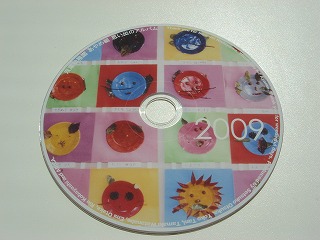
映像制作には、届けたいメッセージがあります。
そのメッセージが伝わったとき、これほど幸せなことはありません。
あっくんパパありがとうございます。
今日もワクワクする一日に感謝
先日制作した幼稚園卒園DVDに「感動」したと、一人のお父さんからでした。
メールアドレスを調べてまで送ってきてくれた、そのメールに感動。
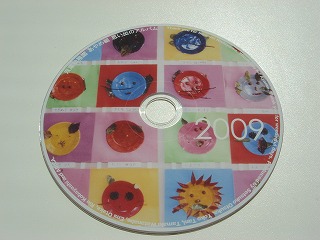
映像制作には、届けたいメッセージがあります。
そのメッセージが伝わったとき、これほど幸せなことはありません。
あっくんパパありがとうございます。
今日もワクワクする一日に感謝
2009年03月28日 Posted by adica at 18:28 │Comments(0) │blog
出逢いと繋がり
昨夜はS&Cの谷さんと、しゃぶしゃぶ温野菜横塚店に行きました。
いつ訪れても、変わらぬスタッフの笑顔。
その心地よい空間の中で、谷さんと語りあいました。
最幸に楽しい時間でした。
その後、恩野菜店長&夢成代表の鈴木 厚志さん、谷さん、堀内、私の4人で赤木にある「廣」(ひろ)に。
ここは、郡山の隠れや的存在で、最幸の料理と空間に大満足。
この4人の出逢いは大変ドラマチックで、深い縁を感じます。
そんな最幸の仲間との出逢いとつながりに感謝。
いつ訪れても、変わらぬスタッフの笑顔。
その心地よい空間の中で、谷さんと語りあいました。
最幸に楽しい時間でした。
その後、恩野菜店長&夢成代表の鈴木 厚志さん、谷さん、堀内、私の4人で赤木にある「廣」(ひろ)に。
ここは、郡山の隠れや的存在で、最幸の料理と空間に大満足。
この4人の出逢いは大変ドラマチックで、深い縁を感じます。
そんな最幸の仲間との出逢いとつながりに感謝。
2009年03月28日 Posted by adica at 17:37 │Comments(0) │blog
二人の職人
今日は午前中に須賀川のにこにこバラ園さんを尋ねた。
代表の伊丹雅昭さんは大阪出身。
いまでも、生粋の大阪弁であるが、
ここ福島でバラ栽培を始めて10年以上がたつ。
その間にはさまざまな出来事があったが、
やり続けてきたからこそ今があると語る、
伊丹さんの目はキラキラ輝いていた。
午後はクローバーコーポレーションの近藤さんのご紹介で
ラディアス郡山代表の渡辺秀紀さんと面談した。
渡辺社長は車/バイクのガラスコーティングのプロ。
自分の志事に対して、絶対的な自信と誇りにあふれている。
お店は昨年12月にオープンしたばかりだが、
すでに多くのファンが集まってきている。
今日お話させていただいた二人。
職種はまったく異なるが、共通点がある。
自分の志事に本気であり、自信を持っている。
まさに職人である。
こんなすてきな職人の志事をもっと多くの人に知ってもらい、
もっと身近にしていくお手伝いをしたいと思う。
大人が輝くと、未来の子供が輝く。
今日もそんな最幸の出逢いとご縁に感謝。
代表の伊丹雅昭さんは大阪出身。
いまでも、生粋の大阪弁であるが、
ここ福島でバラ栽培を始めて10年以上がたつ。
その間にはさまざまな出来事があったが、
やり続けてきたからこそ今があると語る、
伊丹さんの目はキラキラ輝いていた。
午後はクローバーコーポレーションの近藤さんのご紹介で
ラディアス郡山代表の渡辺秀紀さんと面談した。
渡辺社長は車/バイクのガラスコーティングのプロ。
自分の志事に対して、絶対的な自信と誇りにあふれている。
お店は昨年12月にオープンしたばかりだが、
すでに多くのファンが集まってきている。
今日お話させていただいた二人。
職種はまったく異なるが、共通点がある。
自分の志事に本気であり、自信を持っている。
まさに職人である。
こんなすてきな職人の志事をもっと多くの人に知ってもらい、
もっと身近にしていくお手伝いをしたいと思う。
大人が輝くと、未来の子供が輝く。
今日もそんな最幸の出逢いとご縁に感謝。
2009年03月27日 Posted by adica at 05:43 │Comments(0) │blog
それぞれの役割
今日はフレッシュさんの月一回のミーティングに参加させていただきました。
スタッフ一人一人が語る「夢」や「志」
尊敬する吉成さんや半田さんのお話
多くの気付きをいただきました。
ありがとうございました。
こんなに光輝く仲間と共に成長を続けるフレッシュさんに、心からあこがれます。
その後オフィスに戻り、アディカにとって、自分の存在って何だろうと考えまし
た。
アディカの代表である堀内は、太陽のような存在です。
力強さ、暖かさ、人間力、どれも半端ないパワーです。
いつも大きな力で支えてくれます。
ありがとうございます。
家の建築に例えると、堀内は大工、私は左官。
堀内がまず骨組みを創り、私が細かな仕上げをする。
自分ひとりでは何もできないが、
自分にしか出来ないこともあるはず。
自分の役割を追求し、自分自身にもっと向き合って、
一歩一歩確実に行動し、挑戦を続けていきます。
明日は須賀川のにこにこバラ園さんに伺います。
楽しみです。
今日も堀内と共に未来を志せることに感謝。
スタッフ一人一人が語る「夢」や「志」
尊敬する吉成さんや半田さんのお話
多くの気付きをいただきました。
ありがとうございました。
こんなに光輝く仲間と共に成長を続けるフレッシュさんに、心からあこがれます。
その後オフィスに戻り、アディカにとって、自分の存在って何だろうと考えまし
た。
アディカの代表である堀内は、太陽のような存在です。
力強さ、暖かさ、人間力、どれも半端ないパワーです。
いつも大きな力で支えてくれます。
ありがとうございます。
家の建築に例えると、堀内は大工、私は左官。
堀内がまず骨組みを創り、私が細かな仕上げをする。
自分ひとりでは何もできないが、
自分にしか出来ないこともあるはず。
自分の役割を追求し、自分自身にもっと向き合って、
一歩一歩確実に行動し、挑戦を続けていきます。
明日は須賀川のにこにこバラ園さんに伺います。
楽しみです。
今日も堀内と共に未来を志せることに感謝。
2009年03月26日 Posted by adica at 05:25 │Comments(0) │blog
Macでお志事
アディカではWindowsとMacの両方を使用しています。
Windows、Macどちらも、特色があります。
Windowsは全体的に優等生、Macは天才肌の個性派。
どちらも大好きです。
今日はMacで映像編集しました。
今後のために技術メモしておきます。
----------------------------------------------------------------------
■Video Studioで作成した映像ファイルをMac環境で編集するには
Video Studio 12(VS12)で作成したMPEG-2ファイルはMacで編集できない。
このため、以下のいずれかの方法で編集する。
(1) DVファイル(AVIファイル)で出力する
VS12でDV形式のビデオファイルを作成する。
作成されたファイル(AVIファイル)をMacで編集する。
(2)MPEG-2ファイルを変換する
VS12でMPEG-2ファイルを作成する。
MACでMPEG-2ファイルをDVファイルに変換する。
※変換には「MPEG Streamclip」などのツールを使用する
※QuickTime MPEG-2 再生コンポーネント(Mac OS X)の購入が必要(2400円)
DVファイルをMacで編集する。
(3)AVCHDファイルは不可???
AVCHD形式のビデオファイルをVideoカメラから直接読み込んで編集することは可能であるが、VS12で作成したAVCHDファイルが編集できない...
別途ツールを使用する必要がありそうだ。
■Final Cut 4で出力した16:9の映像をiDVDでDVD化するには
Final Cut 4(FC4)で16:9の映像を作成し、QuickTimeムービー形式で書き出して、iDVDでDVDビデオを作成すると、映像が4:3になってしまう。
この問題を回避するためには、以下の方法を使用する。(※1)
FC4で書き出す際に、[QuickTimeムービー...]を選択して、QuickTimeムービーファイルを作成する。
作成したファイルを、QuickTime Player (※2)で開く。
映像が 16:9 ワイドスクリーンで表示されない場合は、以下の手順を続行する。
1.「ウインドウ」 > 「ムービーのプロパティを表示」の順に選択する。
2.「プロパティ」ウインドウの「名前」列で「ビデオトラック」をクリックする。
3.「ビジュアル設定」ボタンをクリックする。
4.「アスペクト比を保持」のチェックボックスを選択解除する。
5.「調整後のサイズ」を変更する。
6. NTSC の場合、853 x 480 と入力する。
7.「ファイル」 > 「保存」の順に選択してムービーを保存する。
この設定で作成したQuickTimeムービーファイルをiDVDで使用する。
※1: appleサポートページを参照
iDVD:Final Cut Pro からの DV ワイドスクリーン 16:9 ワークフロー
※2: QuickTime Pro(3400円)が必要。
----------------------------------------------------------------------
今日も人のために働くソフトウェアに感謝。
Windows、Macどちらも、特色があります。
Windowsは全体的に優等生、Macは天才肌の個性派。
どちらも大好きです。
今日はMacで映像編集しました。
今後のために技術メモしておきます。
----------------------------------------------------------------------
■Video Studioで作成した映像ファイルをMac環境で編集するには
Video Studio 12(VS12)で作成したMPEG-2ファイルはMacで編集できない。
このため、以下のいずれかの方法で編集する。
(1) DVファイル(AVIファイル)で出力する
VS12でDV形式のビデオファイルを作成する。
作成されたファイル(AVIファイル)をMacで編集する。
(2)MPEG-2ファイルを変換する
VS12でMPEG-2ファイルを作成する。
MACでMPEG-2ファイルをDVファイルに変換する。
※変換には「MPEG Streamclip」などのツールを使用する
※QuickTime MPEG-2 再生コンポーネント(Mac OS X)の購入が必要(2400円)
DVファイルをMacで編集する。
(3)AVCHDファイルは不可???
AVCHD形式のビデオファイルをVideoカメラから直接読み込んで編集することは可能であるが、VS12で作成したAVCHDファイルが編集できない...
別途ツールを使用する必要がありそうだ。
■Final Cut 4で出力した16:9の映像をiDVDでDVD化するには
Final Cut 4(FC4)で16:9の映像を作成し、QuickTimeムービー形式で書き出して、iDVDでDVDビデオを作成すると、映像が4:3になってしまう。
この問題を回避するためには、以下の方法を使用する。(※1)
FC4で書き出す際に、[QuickTimeムービー...]を選択して、QuickTimeムービーファイルを作成する。
作成したファイルを、QuickTime Player (※2)で開く。
映像が 16:9 ワイドスクリーンで表示されない場合は、以下の手順を続行する。
1.「ウインドウ」 > 「ムービーのプロパティを表示」の順に選択する。
2.「プロパティ」ウインドウの「名前」列で「ビデオトラック」をクリックする。
3.「ビジュアル設定」ボタンをクリックする。
4.「アスペクト比を保持」のチェックボックスを選択解除する。
5.「調整後のサイズ」を変更する。
6. NTSC の場合、853 x 480 と入力する。
7.「ファイル」 > 「保存」の順に選択してムービーを保存する。
この設定で作成したQuickTimeムービーファイルをiDVDで使用する。
※1: appleサポートページを参照
iDVD:Final Cut Pro からの DV ワイドスクリーン 16:9 ワークフロー
※2: QuickTime Pro(3400円)が必要。
----------------------------------------------------------------------
今日も人のために働くソフトウェアに感謝。
2009年03月23日 Posted by adica at 08:43 │Comments(0) │映像制作
パタゴニアという会社
いつもお気に入りで着ているpatagoniaの服
そんな大好きなpatagoniaのカタログを眺めていて
何気なく目にとまったパタゴニア 日本スタッフのレポート
<環境保護への行動 私たちの取り組み>
パタゴニアってそんな会社だったの!?
何も知らないで好きだと言っていた自分が恥ずかしい
なかでも、寺倉聡子さんのレポートに特に共感しました
「こんな会社で働きたい」
純粋にそう思えるpatagonia
もっともっと大好きになりました
アディカも必ずそう思える会社にします
今日も「いま在る」ことのしあわせに感謝
そんな大好きなpatagoniaのカタログを眺めていて
何気なく目にとまったパタゴニア 日本スタッフのレポート
<環境保護への行動 私たちの取り組み>
パタゴニアってそんな会社だったの!?
何も知らないで好きだと言っていた自分が恥ずかしい
なかでも、寺倉聡子さんのレポートに特に共感しました
「こんな会社で働きたい」
純粋にそう思えるpatagonia
もっともっと大好きになりました
アディカも必ずそう思える会社にします
今日も「いま在る」ことのしあわせに感謝